Simple Image Gallery Pro - podstawy
Wpisany przez Piotr Sajnog | Joomla! Fan Środa, 06 Maj 2009 00:00
 Galeria zdjęć to jeden z najczęściej wykorzystywanych elementów serwisu internetowego. Spotkać je można praktycznie wszędzie: na stronach prywatnych, serwisach społecznościowych, portalach, blogach, itd. Nic dziwnego zatem, że w oficjalnym katalogu z rozszerzeniami Joomla! znajduje się kilkadziesiąt pozycji z tym związanych.
Galeria zdjęć to jeden z najczęściej wykorzystywanych elementów serwisu internetowego. Spotkać je można praktycznie wszędzie: na stronach prywatnych, serwisach społecznościowych, portalach, blogach, itd. Nic dziwnego zatem, że w oficjalnym katalogu z rozszerzeniami Joomla! znajduje się kilkadziesiąt pozycji z tym związanych.
Galerie zdjęć na stronie to temat, który interesuje mnie szczególnie, dlatego chcę wypróbować conajmniej kilka rozszerzeń przeznaczonych do tego zadania. Rozpoczynam od pluginu (wtyczki/dodatku) pod nazwą Simple Image Gallery Pro. Jest to prosta w instalacji i konfiguracji galeria zdjęć, ale jej możliwości są na tyle bogate, że postanowiłem rozłożyć jej opis na trzy części. Dziś część pierwsza - podstawy.
Podstawowe informacje
Simple Image Gallery Pro jest dodatkiem komercyjnym dlatego dostęp do linka pozwalającego na ściągnięcie paczki z plikami do instalacji dostajemy po dokonaniu płatności przez konto PayPal. Na dzień dzisiejszy cena pluginu wynosi 12 euro. Przed zakupem warto upewnić się, że nasz serwer obsługuje język PHP w wersji 4 lub wyższej oraz, czy jest na nim zainstalowana biblioteka graficzna GD. Poza tym katalog cache dla Joomla! powinien mieć ustawione parametry chmod na 755 lub 777.
Instalacja
Gdy już upewnimy się, że nasz serwer spełnia wszystkie warunki do działania wtyczki i mamy ściągniętą paczkę z plikami, możemy przystąpić do instalacji pluginu:
- Rozpakowujemy paczkę zip ściągniętą ze strony producenta na 2 mniejsze pliki zip.
- Wybieramy plik zip zawierający plugin do odpowiedniej dla nas wersji Joomla! (1.0.x lub 1.5.x) i instalujemy go poprzez panel administracyjny Joomla! (menu Rozszerzenia > Instalacja)
- Wchodzimy w menu Rozszerzenia > Dodatki, włączamy pozycję Content - Simple Image Gallery PRO, a następnie klikamy w nazwę wtyczki, aby przejść do jej ustawień.
Konfiguracja
W oknie konfiguracyjnym wtyczki możemy ustawić następujące parametry:
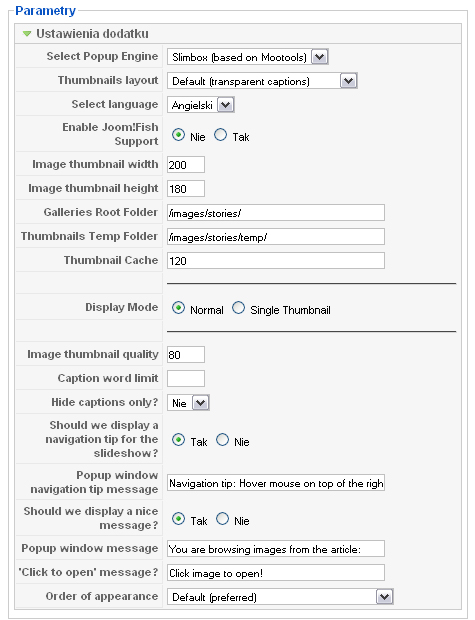
- Select Popup Engine - tu wybieramy rodzaj efektu z jakim będzie się otwierać okno popup z powiększonym zdjęciem
- Thumbnails layout - tu wybieramy miejsce, w którym będą pokazywać się opisy zdjęć
- Select language - wybierz język wtyczki (w standardowej instalacji nie ma języka polskiego - czy istnieje oficjalne spolszczenie?)
- Enable Joom!Fish Support - zdecyduj czy wtyczka ma współpracować z rozszerzeniem Joom!Fish
- Image thumbnail width - tutaj ustalamy długość miniatur zdjęć w pikselach
- Image thumbnail height - tutaj ustalamy wysokość miniatur zdjęć w pikselach
- Galleries Root Folder - tutaj ustalamy domyślny katalog główny dla galerii
- Thumbnails Temp Folder - tutaj wyznaczamy tymczasowy katalog dla miniatur zdjęć
- Thumbnail Cache - tutaj, w minutach, wpisujemy okres, po którym odświerzane są miniatury zdjęć
- Display Mode - tutaj ustawiamy sposób prezentacji miniatur galerii (Normal - ilość miniatur odpowiada ilości zdjęć w galerii, Single Thumbnail - wyświetlana jest tylko jedna miniatura zdjęcia reprezentująca całą galerię)
- Image thumbnail quality - tu ustalamy, w procentach, jakość miniatur zdjęć
- Caption word limit - tu ustalamy limit słów, z których składa się opis zdjęcia
- Hide captions only? - ?
- Should we display a navigation tip for the slideshow? - Czy ma być wyświetlana podpowiedź nawigacji w trakcie pokazu slajdów?
- Popup window navigation tip message - w to pole wpisujemy treść podpowiedzi nawigacji w trakcie pokazu slajdów
- Should we display a nice message? - Czy ma być wyświetlana dodatkowa informacja?
- Popup window message - tutaj wpisujemy treść dodatkowej informacji, np. "Oglądasz zdjęcia związane z artykułem:"
- 'Click to open' message - tutaj wpisujemy podpowiedź, np. "Kliknij obrazek aby go powiększyć"
- Order of appearance - tutaj ustalamy kolejność pojawiania się miniatur w galerii

UWAGA: Jeśli chcesz napisać komentarz po raz pierwszy, zapoznaj się z zasadami komentowania.

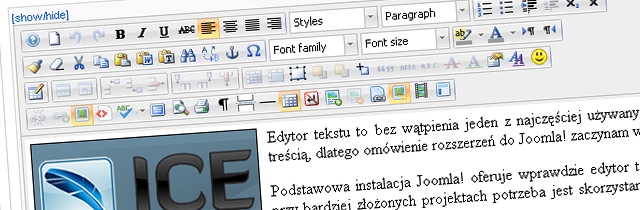

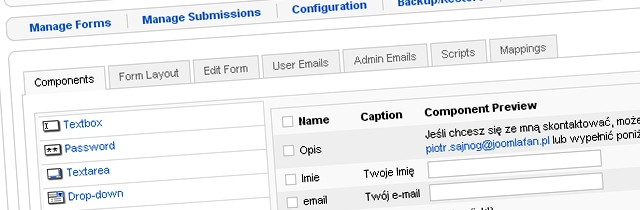
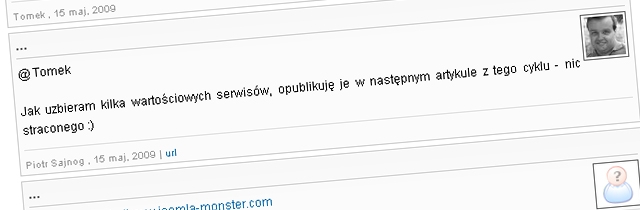

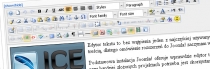






 UWAGA: Jeśli chcesz napisać komentarz po raz pierwszy, zapoznaj się z
UWAGA: Jeśli chcesz napisać komentarz po raz pierwszy, zapoznaj się z  ziękuję i pozdrawiam
ziękuję i pozdrawiam